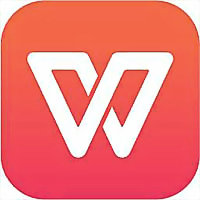WPS怎么在图片添加文字水印 WPS在图片添加文字水印的方法教学
- 更新日期:2023-03-14 10:14:13
- 来源:互联网
WPS怎么在图片添加文字水印,打开一篇含有照片的原始文档,选中图片,点击“环绕”,选择“衬于文字下方”图标,然后点击“确定”,然后插入“横向文本框”,输入文字内容,将文本框和图片组合即可。下面小编给大家带来了WPS在图片添加文字水印的方法教学。
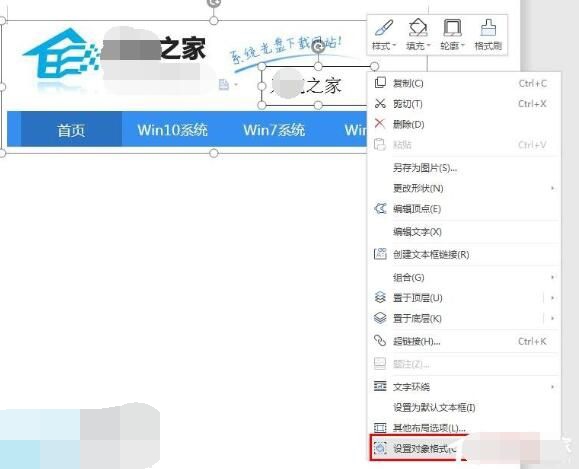
WPS在图片添加文字水印的方法教学
1、在我们的WPS文字软件中打开一篇含有照片的原始文档,用鼠标选中图片,可以在菜单栏上方和图片右边都能看到图片布局选项。
2、点击“环绕”,在下拉中选择“衬于文字下方”图标,然后点击“确定”。
3、鼠标切换到功能区的“插入”选项卡,在弹出的下拉菜单中选择“文本框”选项中的“横向文本框”命令。
4、在跳出的文本框中,我们输入文字内容,还可以根据你的个人喜好再给文字进行字体、字号和颜色上的设置。
5、此时,同时选中图片和文字框,用鼠标单击选中图片和文本框后,再单击右键,在弹出的快捷菜单中选择“组合”选项中“组合”命令。
6、在文档中选中插入的文本框,单击鼠标右键,在弹出的快捷菜单中选择“设置对象格式”命令。
7、在弹出的对话框中选择“填充与线条”选项卡,在填充区域,选择为“无填充颜色”,线条区域的颜色选择为“无线条颜色”,然后点击“确定”。
8、这时候我们就可以看到带有照片签名的战利品了。